 De iPad is vooral een apparaat om te consumeren. Elke review die ik heb gelezen en elke iPad-gebruiker die ik heb gesproken is het hier mee eens. Desondanks kondigde Apple in januari direct drie applicaties aan om te produceren: iWork. De office-bundel van Apple met een geheel eigen interface op de iPad. iWork bestaat uit tekstverwerker Pages, spreadsheet Numbers en presentatieprogramma Keynote. Volgens sommigen is vooral laatstgenoemde applicatie interessant, omdat je een presentatie kunt geven door je iPad via de dockconnector-naar-VGA-adapter aan te sluiten op een beamer. Het klinkt allemaal leuk, maar heeft Apple daadwerkelijk de volledige versie van Keynote kunnen omvormen tot iPad-applicatie? En als dat is gelukt: is de applicatie dan ook fijn in gebruik?
De iPad is vooral een apparaat om te consumeren. Elke review die ik heb gelezen en elke iPad-gebruiker die ik heb gesproken is het hier mee eens. Desondanks kondigde Apple in januari direct drie applicaties aan om te produceren: iWork. De office-bundel van Apple met een geheel eigen interface op de iPad. iWork bestaat uit tekstverwerker Pages, spreadsheet Numbers en presentatieprogramma Keynote. Volgens sommigen is vooral laatstgenoemde applicatie interessant, omdat je een presentatie kunt geven door je iPad via de dockconnector-naar-VGA-adapter aan te sluiten op een beamer. Het klinkt allemaal leuk, maar heeft Apple daadwerkelijk de volledige versie van Keynote kunnen omvormen tot iPad-applicatie? En als dat is gelukt: is de applicatie dan ook fijn in gebruik?
Overzichtsscherm
Als je Keynote opstart zie je een overzicht van de presentaties die op je iPad staan. Via een menu eronder kun je een presentatie mailen, exporteren (als Keynote en PDF), delen via iWork.com, dupliceren of verwijderen. Daarnaast kun je natuurlijk een nieuwe presentatie aanmaken of presentaties importeren.
Om presentaties op of van je iPad af te krijgen wordt de importeer- en exporteerfunctie gebruikt. Door in iTunes een presentatie toe te voegen aan Keynote is deze beschikbaar via de importeerfunctie. Als je een bewerkte presentatie op je Mac wilt gebruiken, dan exporteer je hem en is hij beschikbaar in iTunes. Of je kunt hem natuurlijk naar jezelf mailen.
Tevens is het mogelijk bestanden vanuit andere applicaties te openen in Keynote. Dit kan bijvoorbeeld vanuit Dropbox. Helaas kun je de documenten niet weer terug krijgen in de applicatie. De presentatie wordt een eigen bestand binnen Keynote en is alleen via exporteerfunctie, mail of iWork.com weer uit Keynote te krijgen.
- Presentatie-overzicht en exporteerfunctie
- Element toevoegen
- Tekst invoeren
- Afbeeldingen in- en uitzoomen
- Linialen en hulplijn
- Modus om animaties toe te voegen
- Grafiek invoegen
- Informatie uit een grafiek bewerken
- Menu met opties
- Keynote
Presentaties bewerken
Als je een nieuwe presentatie aanmaakt kun je kiezen uit twaalf standaard themes, waaronder een witte, een zwarte en een gradiëntversie. Zoals bij de ‘normale’ versie van Keynote gebruikelijk is, zie je links in je scherm thumbnails van de slides die in je presentatie zitten. Deze kun je makkelijk van volgorde veranderen door er even op te drukken en de slide dan te verslepen. Via een ‘+’ linksonderin voeg je een nieuwe slide toe, waarbij je de keuze hebt uit een aantal templates.
Een slide bestaat logischerwijs uit allemaal losse elementen. Als je op een element klikt kun je dit vergroten en verkleinen of verschuiven. Bij het verschuiven krijg je een liniaal boven en links van je slide en zijn er slimme lijnen die je helpen om een element netjes in het midden te krijgen. Lang drukken op een element geeft de bekende knip- en plakopties.
Door dubbel te klikken kun je een element bewerken. Zo verschijnt bij een tekstelement een toetsenbord en bij een afbeelding een optie om in en uit te zoomen. Via een infoknopje kun je meer bewerkingen doen, zoals het aanpassen van de stijl van een foto of het aanpassen van een lettertype. Ook kun je de volgorde van de elementen (welk element boven welke ligt) bepalen.
Elementen toevoegen kan via een knopje met een foto erop. Er zijn vier typen elementen die eigenlijk alles omvatten wat je nodig hebt: media (foto’s die op je iPad staan), tabellen, grafieken en vormen (waar ook tekst onder te vinden is). De tabellen en grafieken zijn ongelofelijk eenvoudig te bewerken, is mijn ervaring.
Ook de mogelijkheid om animaties aan elementen of slides toe te voegen is te vinden in Keynote op de iPad. Via de animatieknop kom je terecht in een speciale modus waarbij je slides of elementen aanklikt en vervolgens een animatie toevoegt door te kiezen uit een lijst van de bekende Apple-animaties. Opties en volgorde zijn in te stellen en je krijgt direct een voorbeeld van hoe de animatie eruit komt te zien.
- Presentatie-overzicht en exporteerfunctie
- Element toevoegen
- Tekst invoeren
- Afbeeldingen in- en uitzoomen
- Linialen en hulplijn
- Modus om animaties toe te voegen
- Grafiek invoegen
- Informatie uit een grafiek bewerken
- Menu met opties
- Keynote
Gebruikerservaring
Even spelen met zowel het maken van een nieuwe presentatie, als het bewerken van een bestaande geeft al vrij snel een goed beeld van hoe het bewerken van een presentatie in de praktijk werkt. Namelijk: goed. Binnen de kortste keren wist ik hoe het werkte, omdat het werkt zoals je verwacht. Zonder moeilijke menu’s of allerlei onmogelijke bedieningsopties kun je alles doen wat je wilt en eigenlijk nog veel meer dan dat.
Er lijkt echt goed over de interface nagedacht. Zoals je bijvoorbeeld ziet aan hoe het animeren is toegevoegd Keynote via een aparte modus die je met één klik opstart. Handig is dat er een losse undo-knop is toegevoegd, omdat ctrl-z erg lastig is op een iPad en een dergelijke functie volgens mij makkelijk vergeten had kunnen worden. Een ander noemenswaardig detail is dat de applicatie automatisch opslaat wat je hebt gedaan, als je dus op de homebutton drukt, gaat er niets verloren.
Presentaties bekijken
In de rechterbovenhoek van de applicatie is een play-knop te vinden. De functionaliteit laat zich raden: hiermee kun je de presentatie bekijken. Klikken op het scherm tovert het volgende element of de volgende slide naar voren. De animaties zien er precies zo uit als op een Mac.
Via een dock-connector-naar-VGA-adapter kun je je iPad op een monitor of beamer aansluiten. Je ziet dan het beeld van je iPad op het externe scherm en dus kun je een presentatie geven vanaf je iPad. Nadeel is dat je niet, zoals op een Mac, de volgende slide en de tijd kunt aflezen van het iPad-scherm. Ook werkt een externe remote zoals de Apple Remote of Keynote Remote iPhone-applicatie niet met een iPad. Wil je een presentatie afsluiten dan moet je trouwens gewoon even dubbelklikken.
- Presentatie-overzicht en exporteerfunctie
- Element toevoegen
- Tekst invoeren
- Afbeeldingen in- en uitzoomen
- Linialen en hulplijn
- Modus om animaties toe te voegen
- Grafiek invoegen
- Informatie uit een grafiek bewerken
- Menu met opties
- Keynote
Conclusie
Dat Apple goede user interface ontwerpers in huis had was al bekend, maar met Keynote bevestigt Apple dat nog maar eens. In een compacte, intuïtieve interface is alle functionaliteit uit de Mac-versie van Keynote terug te vinden op de iPad. De bediening op het touchscreen is ideaal en omdat je reletief weinig typt bij het maken van een presentatie is het onscreen toetsenbord geen beperking.
Het enige wat mij belemmert om daadwerkelijk presentaties te maken op mijn iPad is dat ik vast zit in de applicatie. Als ik een presentatie maak, haal ik vaak informatie en afbeeldingen van internet. Tot dit najaar kan dit niet op de iPad, door het gebrek aan multitasking. En dat is voor mij een ontzettend groot gebrek. Als je een afbeelding van internet wilt toevoegen moet je Keynote afsluiten, Safari starten, de afbeelding opzoeken, deze opslaan in je fotoboek, Keynote openen en de afbeelding uit je fotoboek halen; compleet onhandig dus. Dit is het enige nadeel van Keynote op de iPad, maar voor mij wel een heel groot nadeel. In de praktijk zal ik de applicatie hierdoor namelijk niet veel gebruiken.
Een vriend van me wil een iPad aanschaffen als mobiel presentatie-apparaat, maar het weergeven van presentaties is wat mij betreft niet ideaal. Het gebrek aan het mogelijkheid om een externe afstandsbediening te gebruiken is een dooddoener voor mij. Desondanks zie ik het wel voor me hoe ik thuis een presentatie maak, hem op mijn iPad bewerk, achter in de zaal op mijn iPad nog even de laatste aanpassingen doe en vervolgens de presentatie geef vanaf mijn iPad.
Als cijfer krijgt de applicatie een 7,5. Zodra de iPad multitasking ondersteunt en je afbeeldingen direct uit je browser in Keynote kunt plakken komt er een punt bij. Als het afspelen van presentatie wordt uitgebreid met ondersteuning van Keynote Remote iPhone-app kan Apple daarmee opnieuw een punt verdienen.
- Presentatie-overzicht en exporteerfunctie
- Element toevoegen
- Tekst invoeren
- Afbeeldingen in- en uitzoomen
- Linialen en hulplijn
- Modus om animaties toe te voegen
- Grafiek invoegen
- Informatie uit een grafiek bewerken
- Menu met opties
- Keynote
Info: Keynote
- Ontwikkelaar: Apple
- Applicatie: Keynote
- Te koop via: App Store
- Prijs: $7,99 (tot juli alleen in de US App Store voor €9,99)
- Geteste versie: 1.0
- Bestandsgroote: 43,5 MB
- Cijfer: 7,5
Taalfout gezien of andere suggestie hoe we dit artikel kunnen verbeteren? Laat het ons weten!
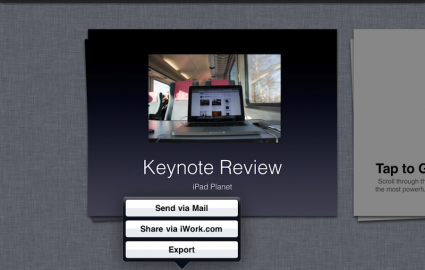
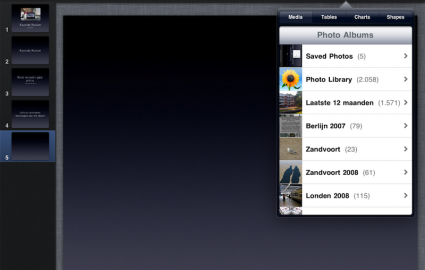
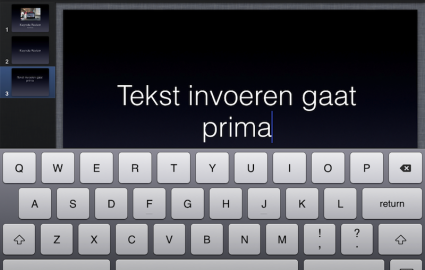
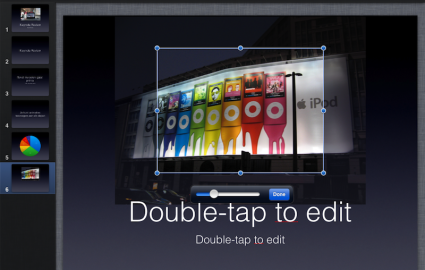
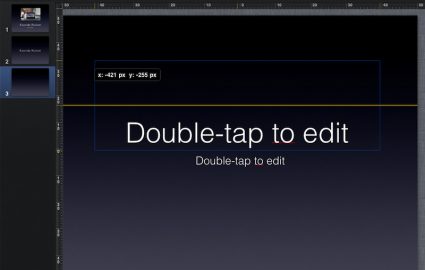
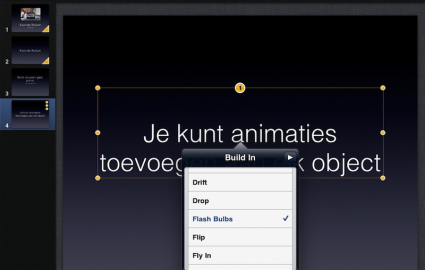
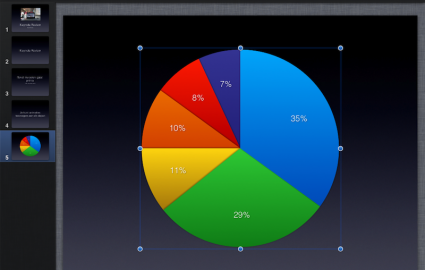
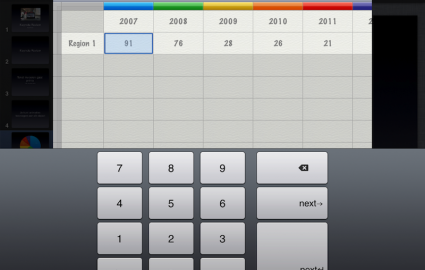
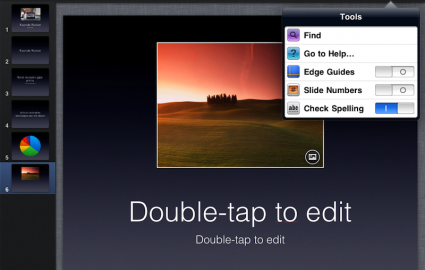
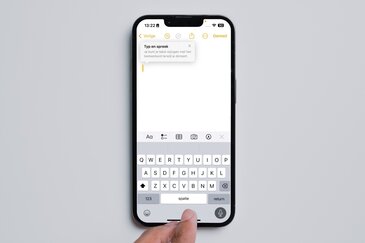
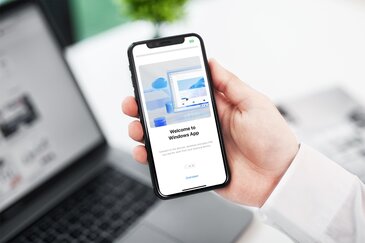



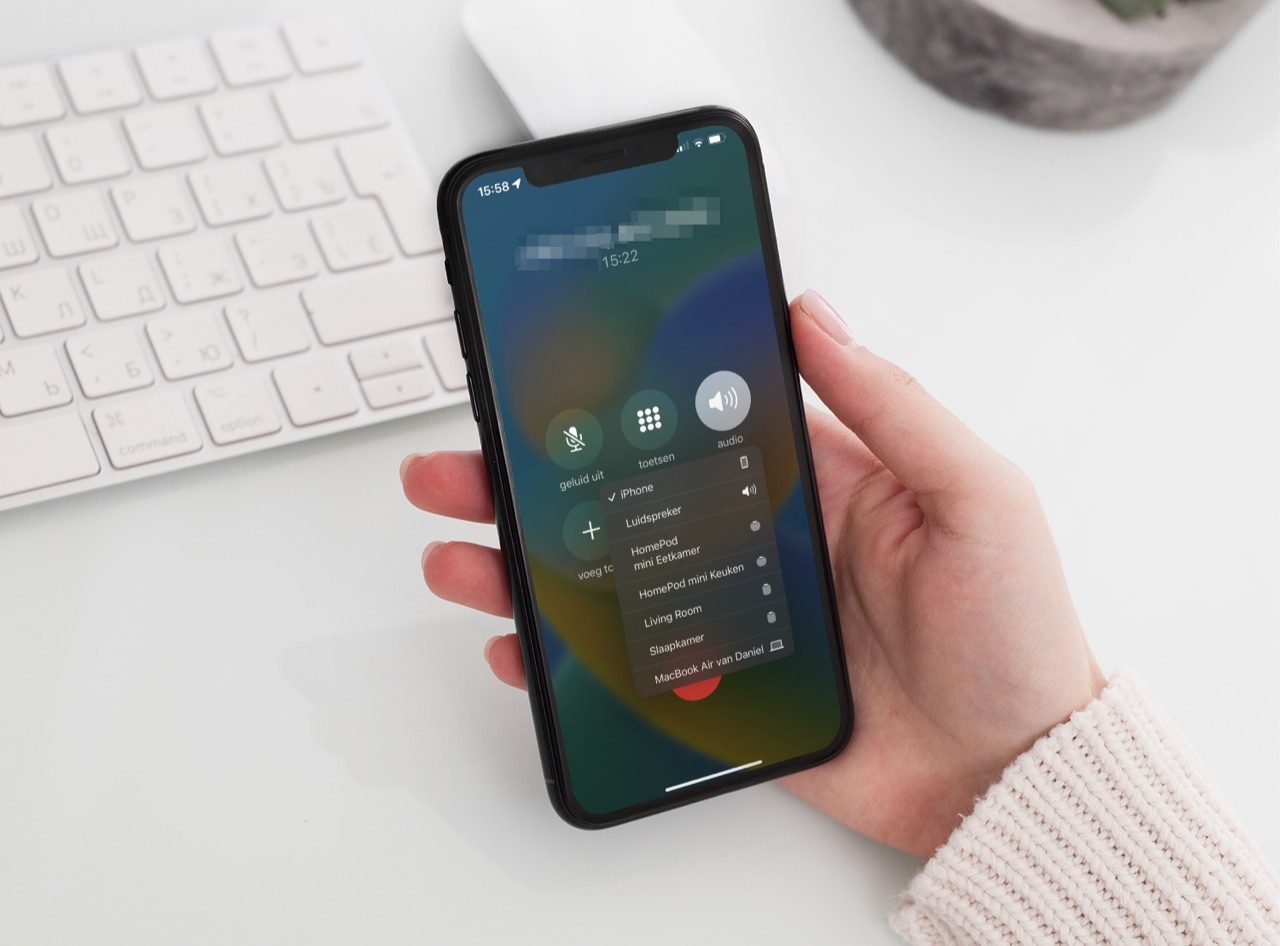
Reacties: 31 reacties